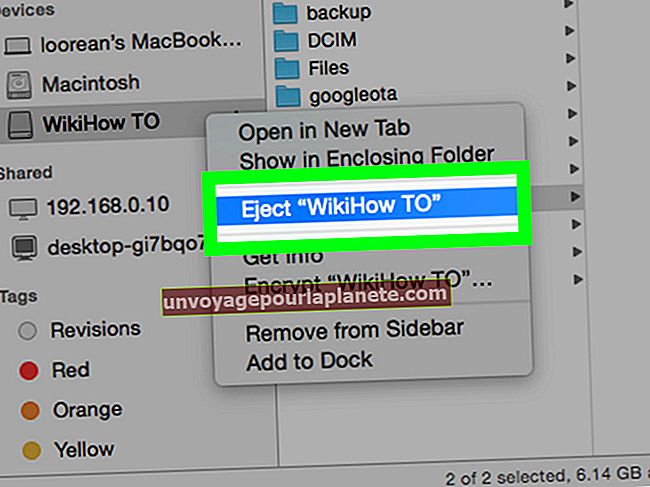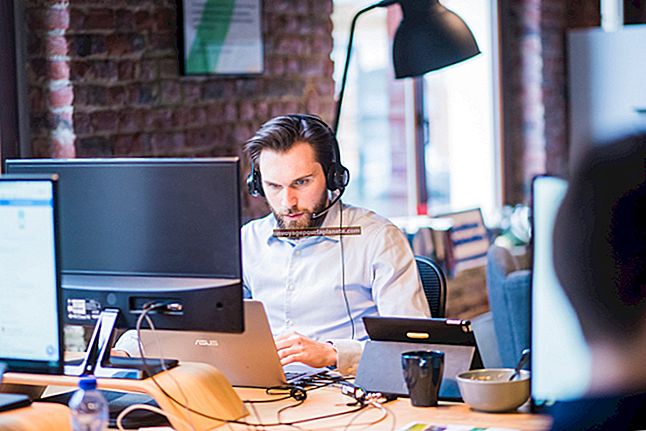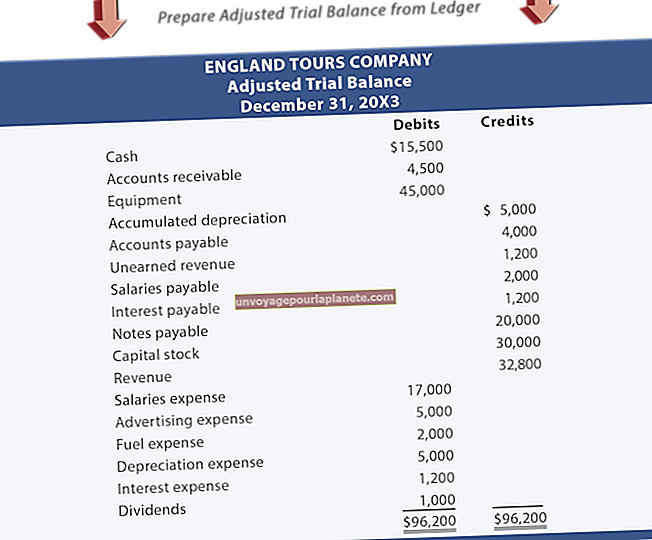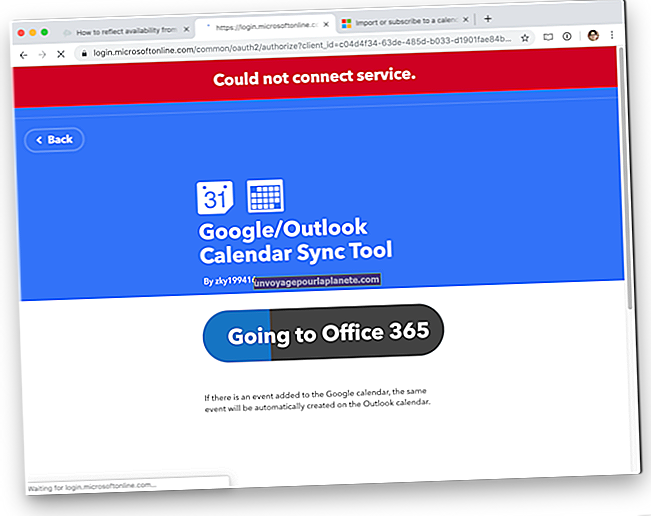যে কম্পিউটারটি বুট হবে না তা কীভাবে সমস্যা সমাধান করবেন
কম্পিউটারগুলি যদি সঠিকভাবে কাজ করে তবে তারা অপরিহার্য ব্যবসায়ের সরঞ্জাম। অনেকগুলি ছোট ব্যবসা পুরো সময়ের আইটি অবস্থানের ব্যয়কে ন্যায়সঙ্গত করতে পারে না, তাই অ-বুট করা কম্পিউটারটি আবার কার্যক্রমে পাওয়ার চেষ্টা করার কাজটি প্রায়শই অপারেটর বা অফিসের ন্যূনতম টেকনোফোবিক ব্যক্তির হাতে পড়ে। যে কম্পিউটারটি বুট হবে না তার সমস্যা সমাধানের জন্য একবারে একবারে এটি নেওয়া এবং কম্পিউটারে প্রদর্শিত কোনও সংকেত বা অস্বাভাবিক লক্ষণগুলিতে মনোযোগ দেওয়া প্রয়োজন। আপনি নিজে সমস্যাটি ঠিক করতে সক্ষম নাও হতে পারেন তবে কম্পিউটারে দোকানে পাঠানোর আগে ইস্যুটিকে পিনপয়েন্ট করে কিছু বেঞ্চ-সময় এবং অর্থ সাশ্রয় করতে পারেন।
হার্ডওয়্যার সমস্যা
1
কম্পিউটার এবং মনিটরে পাওয়ার কর্ডগুলি পরীক্ষা করুন। প্রতিটি পাওয়ার কর্ডের উভয় প্রান্ত অবশ্যই নিরাপদে স্থানে থাকতে হবে। ক্ষতির জন্য কর্ডটিও পরিদর্শন করুন। ক্ষতিগ্রস্থ কর্ডটি তত্ক্ষণাত প্রতিস্থাপন করুন।
2
ভিডিও সিগন্যাল তারের প্রতিটি প্রান্তের পাশাপাশি মনিটরের পাওয়ার বোতামটি দেখুন। কোনও কম্পিউটার যথাযথ ভিডিও সিগন্যাল ছাড়াই বুট করবে তবে একটি ফাঁকা স্ক্রিন এটিকে অ-কার্যক্ষম করে তোলে।
3
কীবোর্ড প্লাগ পরিদর্শন করুন। পোষ্ট হিসাবে চিহ্নিত মাদারবোর্ডের পাওয়ার অন সেলফ টেস্টের একটি অংশ কীবোর্ডের উপস্থিতি পরীক্ষা করে। যদি এটি না পাওয়া যায় তবে পোষ্ট ব্যর্থ হয় এবং বুট প্রক্রিয়াটি সমাপ্ত হয়। বেশিরভাগ ক্ষেত্রে, একটি "কীবোর্ড পাওয়া যায় নি" ত্রুটি বার্তা মনিটরে প্রদর্শিত হয়।
4
বুট প্রক্রিয়া চলাকালীন বীপগুলির জন্য শুনুন। প্রিসেট অডিবল ত্রুটি সংকেতগুলি মাদারবোর্ডের বিআইওএস চিপটিতে প্রোগ্রাম করা হয়। এই বিপগুলি মাদারবোর্ডে বিভিন্ন ইস্যু নির্দেশ করে। এই বিপগুলি ডিকোডিংয়ের তথ্যের জন্য আপনার কম্পিউটারের ডকুমেন্টেশন বা BIOS প্রস্তুতকারকের ওয়েবসাইট দেখুন।
5
কোনও ত্রুটির বার্তাগুলির জন্য মনিটরটি দেখুন। যদি পোস্টটি চলাকালীন কম্পিউটার বীপ না থামায় বা সর্বাধিক ঘন ত্রুটি বার্তা হ'ল "হার্ড ড্রাইভ পাওয়া যায় না" বা "নন-সিস্টেম ডিস্ক বা ডিস্ক ত্রুটি।"
6
কীভাবে BIOS এ প্রবেশ করতে হবে এবং হার্ড ড্রাইভটি পাওয়া না গেলে আপনার হার্ড ড্রাইভের সেটিংস কীভাবে পরীক্ষা করতে হয় সে সম্পর্কে নির্দেশাবলীর জন্য আপনার কম্পিউটারের ডকুমেন্টেশনের সাথে পরামর্শ করুন। যদি ড্রাইভটি সঠিকভাবে কনফিগার করা থাকে এবং কম্পিউটারটি তার উপস্থিতি স্বীকৃতি না দেয় তবে ড্রাইভটি ব্যর্থ হয়েছে এবং প্রতিস্থাপনের প্রয়োজন হতে পারে।
সফ্টওয়্যার ইস্যু
1
আপনি যখন আপনার মনিটরে নন-সিস্টেম ডিস্ক ত্রুটি বা অনুরূপ বার্তা দেখেন তখন অপটিক্যাল ড্রাইভগুলি থেকে কোনও মিডিয়া সরান। পাশাপাশি যেকোন স্টোরেজ মিডিয়া, ফ্ল্যাশ ড্রাইভ, মেমরি কার্ড এবং ডিজিটাল ক্যামেরা আনপ্লাগ করুন। কম্পিউটারটি রিবুট করুন। কম্পিউটার যদি একই ত্রুটি বার্তা দেয় তবে পরবর্তী ধাপে এগিয়ে যান।
2
আপনার কম্পিউটারটি অপটিকাল ড্রাইভ থেকে বুট করার জন্য কনফিগার করা হয়েছে কিনা তা নিশ্চিত করার জন্য আপনার BIOS সেটিংস পরীক্ষা করুন। BIOS সেটআপ স্ক্রিনটি খোলার এবং ড্রাইভ কনফিগারেশন বিকল্পগুলি নির্ধারণের নির্দেশাবলীর জন্য আপনার কম্পিউটারের ডকুমেন্টেশনের সাথে পরামর্শ করুন।
3
উপযুক্ত ড্রাইভে উইন্ডোজ 7 ইনস্টলেশন মিডিয়া .োকান এবং কম্পিউটারটি রিবুট করুন।
4
উপযুক্ত ভাষা, সময়, মুদ্রা এবং ইনপুট পদ্ধতি নির্বাচন করতে সেটআপ পর্দার প্রম্পটগুলি অনুসরণ করুন। এটি সম্পূর্ণ হয়ে গেলে, "পরবর্তী" বোতামটি ক্লিক করুন।
5
"আপনার কম্পিউটারটি মেরামত করুন" বিকল্পটি ক্লিক করুন।
6
মেরামতের জন্য উপযুক্ত অপারেটিং সিস্টেমটি ক্লিক করুন, তারপরে "নেক্সট" বোতামটি ক্লিক করুন।
7
"সিস্টেম পুনরুদ্ধার বিকল্পগুলি" ডায়ালগ বাক্সে "স্টার্টআপ মেরামত" ক্লিক করুন।